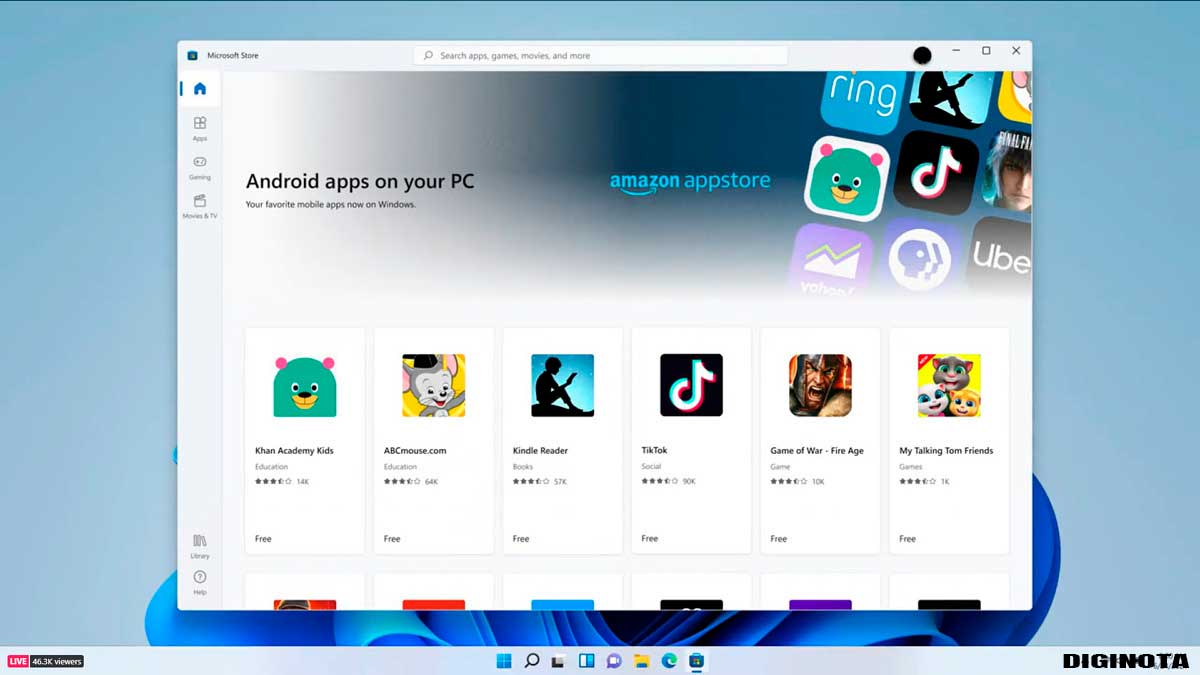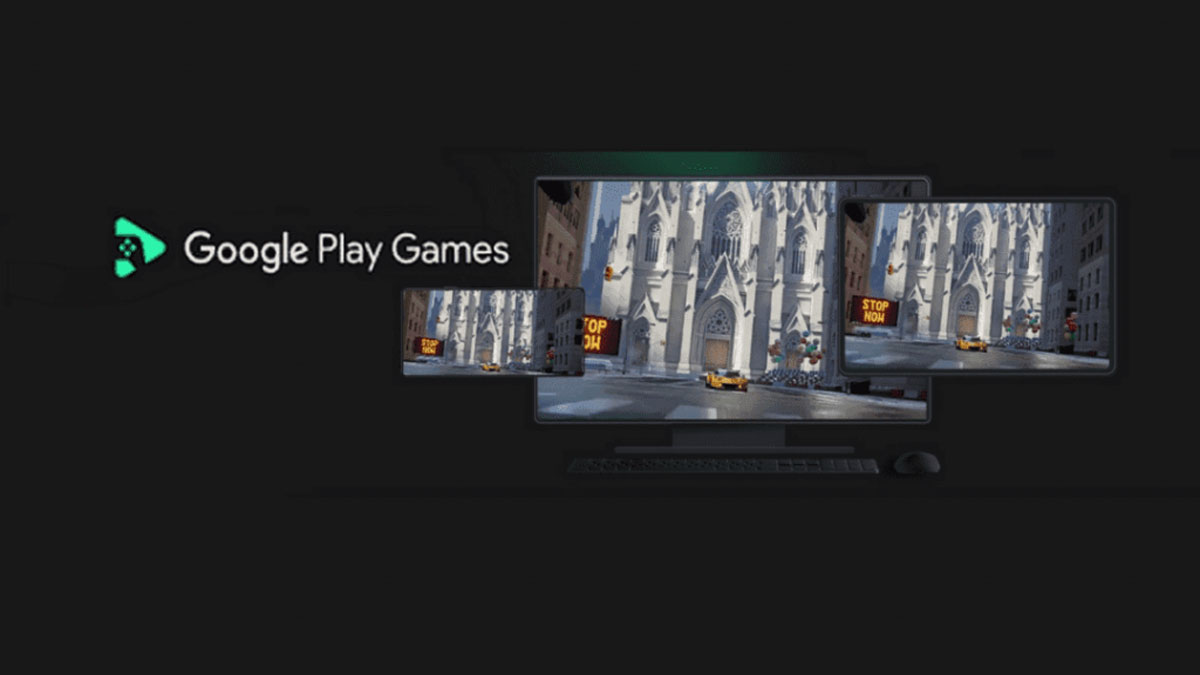Trucos de Windows
Guía y tutoriales para windows 7 parte 1
Windows 7 , supera con crecer la versión de Windows Vista, además viene con un montón de características. Lamentablemente, algunas de ellas son algo complicadas de utilizar, por lo que desde Diginota os hacemos una lista con los trucos y consejos de las 70 aplicaciones más importantes. De momento, aquí os explicamos los cinco primeros.
- PC Safeguard: Después de cerrar la sesión, las configuraciones se restablecerán con normalidad, claro que no las modificadas por uno mismo, sino las que realice otro usuario que tu mismo definas. Para poder utilizarlo deberás de ir a
Panel de Control, crear una nueva cuenta y, a continuación seleccionarConfigurar PC Safeguardy encenderlo. Ahora, podrá permanecer tranquilo ya que, cuando otros utilicen tu ordenador, no encontrará nada cambiado, incluyendo configuraciones, programas instalados, etc. - Pantalla de calibración: Este asistente le permite configurar el brillo de la pantalla correctamente, por lo que no tendrá problemas para ver fotos o textos. Anteriormente, el problema estaba en que se algunas fotos estaban nítidas y brillantes, mientras que en otras se veían horribles. Ahora el problema se puede solucionar pulsando la tecla de Windows y escribiendo
DCCW. - AppLocker: Si suele compartir su equipo con más personas es posible que no quiera que otros accedan a determinados programas o documentos. En ese caso, esta herramienta puede bloquear ejecutables, instaladores, secuencias de comandos o un editor. Para ello puede hacerlo pulsando la tecla de Windows y escribiendo
Gpedit.msc. Una vez abierta la ventana deberá acceder aConfiguración de Windows,Configuración de seguridad,Directiva de control de aplicaciones,AppLocker. Por último, haz clic en una de las opciones: ejecutables, instaladores, o secuencias de comandos. - Grabar imágenes: Todo lo que tienes que hacer es doble clic en la imagen ISO y grabarla en el CD o DVD que se inserta en la unidad.
- Vaciar las unidades extraíbles de la pantalla: Si se conecta una unidad vacía a su PC vaya a
Herramientas>Opciones de Carpeta>Very desmarqueOcultar las unidades vacías en la carpeta del equipo.
Muchas utilidades están enfocadas a ganar tiempo y rápidez. Por ello, existen muchos trucos que requieren utilizar el teclado y que facilitan abrir o cerrar aplicaciones.
- Mostrar u ocultar el panel de vista previa del Explorer: para ello será necesario pulsar ALT+ P para ocultarlo.
- Gadgets encima de otras ventanas: presione ALT+ G.
- Fondo de pantalla: podrás poner una serie de fotografías que irán cambiándose automáticamente como fondo de pantalla. Así no tendrás que andar preocupándote por cambiar la imagen de fondo porque acabe aburriéndote. Podrás hacerlo haciendo clic con el botón derecho en el escritorio, después accede a
Personalizar>Fondo de escritorioy mantén presionada la tecla CTRL mientras eliges las imágenes. También podrás elegir los intervalos de tiempo entre las imágenes y si prefieres que se muestren de forma aleatoria o en una fila. - Haz que tu barra de tareas sea más pequeña: por defecto, en Windows 7 los iconos de la barra de tareas vienen mucho más grandes de lo habitual. Si prefieres que tus iconos sean más pequeños, entonces haz clic en el botón Inicio y, a continuación, vaya a
Propiedades>barra de tareasy seleccionaUsar iconos pequeños. - Combina los iconos de la barra de tareas: esto puede hacerse cuando la barra de tareas está llena, por ello, es mejor combinarla. Haz clic en el botón de Inicio, luego vete a
Propiedades< de> y seleccionaCombinar la barra de tareas cuando esté llena. - Robocopy: se trata de una aplicación que hace copias automatizadas de archivos. Windows 7 lo incluye en el sistema. Si estás harto de pulsar Sí a todo o No a todo, esto te será muy útil.
- Maximiza o restaura la ventana del primer plano: en el teclado presiona la tecla de Windows y a continuación la flecha hacía arriba.
- Minimiza la ventana activa: presiona la tecla de Windows en el teclado y la flecha hacia abajo.
- Minimiza la pantalla activa a la derecha de la pantalla: este es otro truco para usar con las teclas. Si presionamos Windows y la flecha que va hacia la derecha, la pantalla activa se pegará hacia este lado.
- Mueve la pantalla activa a la izquierda de la pantalla: pulsa la tecla de Windows y la flecha de la izquierda.
Guía y tutoriales para windows 7 parte 1
Guía y tutoriales para windows 7 parte 2
Guía y tutoriales para windows 7 parte 3 cómo sacar el mayor partido